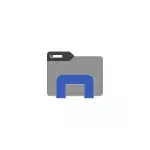
Samuti võib see olla huvitav: Google Chrome'i tume teema (samuti kuidas Chrome'i Dark teema välja keelata Windows 10 tumeda teemaga), disaini tume teemat sõnast, Excelis ja teistes Microsoft Office'i programmides.
Pöördudes dirigendi registreerimise tume teemale
Esiteks on üks oluline nüanss: tume dirigent on saadaval ainult Windows 10 versioonis 1809 ja 1903 (ja ma arvan, jääb uusimasse). Kui teil on vajalik versioon, saate alustada.
- Avage parameetrid (Win + i võtmed või menüü Start).
- Mine isikupärastamine - värvid.
- Leidke värvide loend "Seaded" Vali vaikimisi rakenduse režiim ". Paigaldage "tume".

- Viimistlus kohe pärast seda, enamik elemente Windows 10, samuti dirigent omandada tumeda teema disain, nagu ekraanipildi allpool.
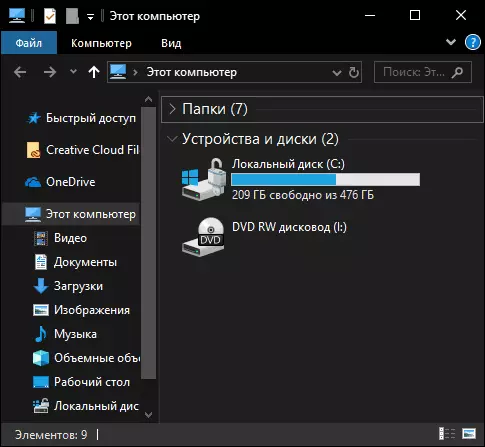
Mõtle, et sama säte võib mõjutada ja kolmanda osapoole rakendusi: näiteks Google Chrome'i viimased versioonid sisaldavad ka pimedat teemat, kui see on Windows 10 parameetrites lubatud.
Ja lõpus mitu lisapunkti, mis on seotud Dark Mode Windows 10:
- Praegu ei ole parameetrite vahetamiseks vajalikke meetodeid erinevate elementide jaoks eraldi: näiteks on pimedas teemas võimatu sisse lülitada ainult dirigendi jaoks ja ülejäänud on valgust.
- Internetis leiate kolmandate osapoolte teemasid Windows 10, sealhulgas Dark. Kuid ma ei ole veel suutnud leida midagi, mis näeks tõesti hea (vt Kuidas seadistada teemasid Windows 10). Selliste dekoratsioonide näidete paar - allpool olevate ekraanipiltide kohta.
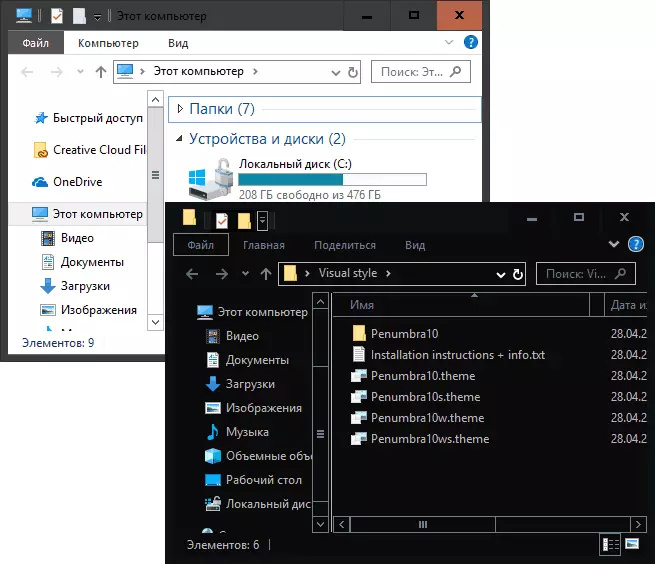
- Mõned programmid süsteemi konstruktsiooni loomiseks võivad häirida Exploreri tumedat teemat ja Windows ka tumedat teemat ei pruugi kaasata kõrge kontrastsusega disaini kasutamisel.
- Registreerimise tumeda teema kasutamine Windows 10-s vastutab DWORD32 parameeter HKEY_CURRENTIGNTHEME nime eest HKEY_CURRENT_USER-i tarkvara eest Microsoft \ Windows \ Worldversion \ t valgus).
